
Die neuesten Versionen von Ubuntu sind nicht nur mit anderen Dateiformaten kompatibel, sondern ermöglichen uns auch eine Reihe von Merkmalen, die in unserem System enthalten sind und die machen Wir können besser mit diesen Festplatten oder diesen Dateiformaten arbeiten.
In diesem kleinen Tutorial lernen wir, wie unser Ubuntu die Festplatte automatisiert, die wir starten möchten, oder einfach sagen, dass sie nicht gemountet wird. Es ist etwas Praktisches und Wir müssen das Terminal dafür nicht berührenDas heißt, es ist für Neulinge.
Das Mounten von Festplatten ist mit Ubuntu ein einfacher Vorgang
Um zu beginnen, müssen wir gehen Dash und suchen Sie nach der Anwendung "Disks". Sobald die Anwendung geöffnet wurde, sehen wir auf der linken Seite das Laufwerk oder die Festplatte Wir möchten, dass es beim Start gemountet wird oder beim Start von Ubuntu einfach nicht geladen wird.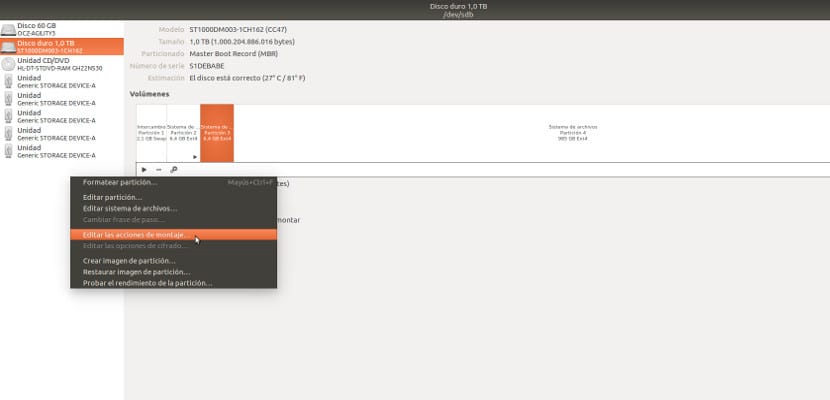
Sobald wir es markiert haben, drücken wir in der Leiste auf der rechten Seite die Räder und wir gehen "Mount-Aktionen bearbeiten ...»Wenn wir diese Option drücken, wird ein Bildschirm wie der folgende angezeigt
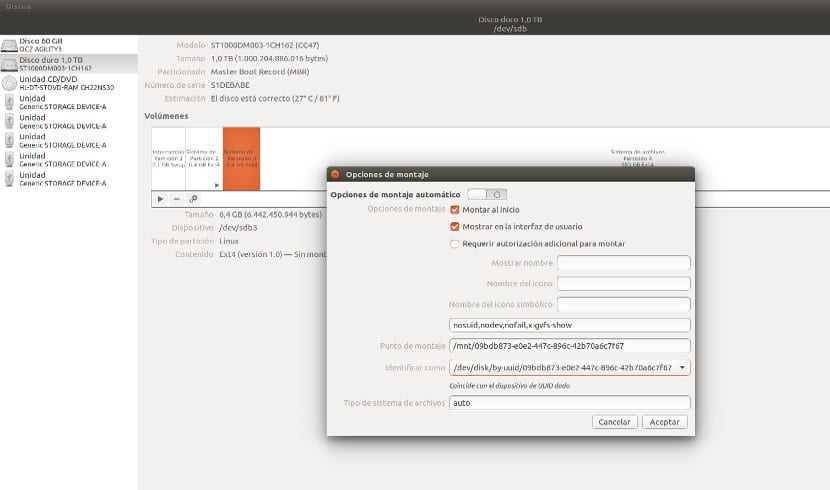
Auf diesem Bildschirm müssen wir die gewünschten Optionen auswählen, z dass die Partition oder Festplatte beim Start von Ubuntu gemountet wird oder einfach, dass es nicht montiert wird. Wir können die Festplatte auch benennen und Ubuntu sie mit diesem Namen aufrufen lassen. Dies erreichen wir, indem wir das Feld registrieren. «Name anzeigen«; Eine andere Sache, die wir tun können, ist, die Partition in der Schnittstelle anzuzeigen oder sie einfach nicht in der Schnittstelle anzuzeigen.
Nachdem wir die gewünschten Optionen markiert haben, müssen wir zur Schaltfläche Akzeptieren gehen, damit die Konfiguration beibehalten wird. Dann schließen wir das Disks-Programm und das wars. Wenn wir Ubuntu mit der nächsten Sitzung starten, funktionieren diese Konfigurationen bereits und Ubuntu muss die von uns markierten Festplatten mounten.
Ich persönlich denke es ist eine einfache und schnelle Methode Um die Partitionen und die Halterungen der Festplatten zu konfigurieren, müssen Sie diese jedoch nicht regelmäßig verwenden, obwohl es immer gut ist, sie zur Hand zu haben, finden Sie nicht?
Dieses Ubuntu-Tool hat mir beim Start immer Probleme beim Mounten von Festplatten bereitet. Deshalb mache ich es von Hand in der fstab.
Ich habe es jedoch schon lange nicht mehr versucht und sie haben möglicherweise ein Problem behoben.
Es wird notwendig sein, es zu beweisen.
Hallo, ich verwende ein elemantäres Betriebssystem und habe diese Anwendung nicht. Sie wird auch nicht im Appcenter angezeigt. Gibt es eine Möglichkeit, sie per Terminal zu installieren?
ein Gruß
Meine Festplatten werden beim Start nicht geladen, obwohl das System die erforderlichen Häkchen dafür hat.
Es ist mir seit 2015 bei jedem Ubuntu passiert. Ich weiß nicht, warum es passiert oder wie ich es beheben kann.
Ausgezeichnet! es hat super für mich funktioniert. Danke vielmals!
Vielen Dank, ich habe sie in Ubuntu 18.04 Lts getestet und es funktioniert sehr gut
Ich teste es und teile eine andere Festplatte über das Internet von Samba.
Nun, ich habe "Disks" gefunden und bekomme eine Liste von Disks. Ich wähle das, das mich interessiert, aber ich bekomme nirgendwo "kleine Räder", noch finde ich einen Weg, um so etwas wie "Fahren" oder ähnliches zu bekommen.
Hergestellt unter Ubuntu 20.04.2 LTS, 64 Bit, GNOME V.3.36.8.
Nun wollen wir sehen, wie es immer wieder funktioniert. Übrigens, wenn Sie die Befehle zum Mounten vom Terminal haben, lohnt es sich vielleicht, sie zu setzen. In meinem Fall bin ich kein Experte für die Verwendung von Terminal 😛
Grüße.
Guten Tag
Bitte sagen Sie mir, wie ich das DASH in Ubuntu 20.04 finden kann
dank